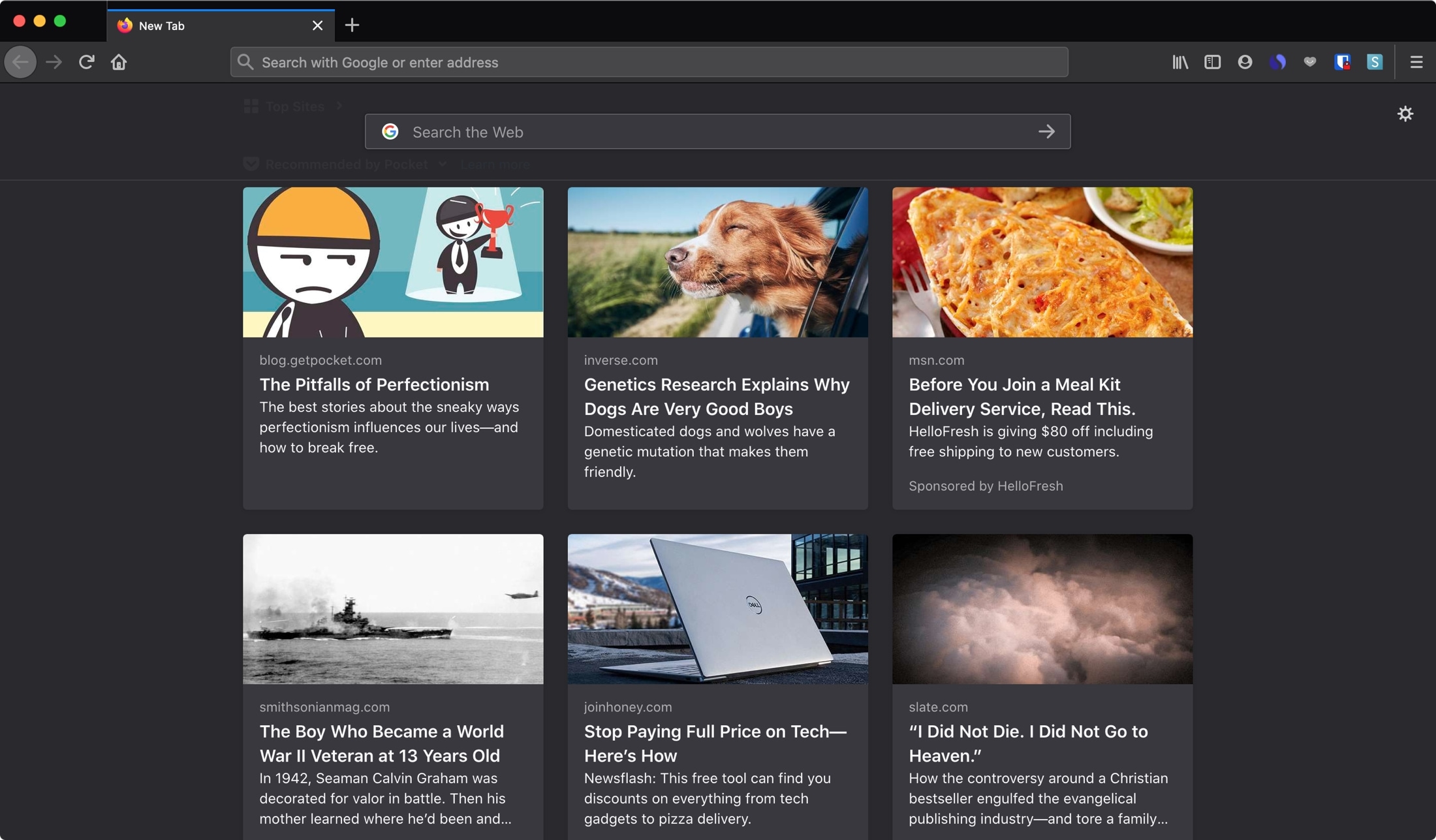
에 새 탭에서 홈페이지를 변경하는 방법 많은 사람들에게,브라우저의 홈페이지는 거의 어떤 관심을주지 그 작은 것들 중 하나입니다. 그러나 다른 사람들에게 그것은 그들이 하루를 시작하거나 브라우징 경험을 시작하는 방법입니다. 당신이 뉴스를 따라 잡기 위해 사용 여부,자신의 블로그에 확인,또는 구글 검색을 시작,당신은 당신이 파이어 폭스와 크롬에서 원하는 홈페이지 아무것도를 만들 수 있습니다.
우리는 이미 맥과 이오스에 사파리 홈페이지를 변경하는 방법을 설명했습니다. 그래서 여기,우리는 당신이 맥에 파이어 폭스와 크롬에서 홈페이지를 변경하는 데 도움이됩니다. 파이어 폭스 사용자는 아이폰과 아이 패드에 자신의 홈페이지를 변경할 수 있습니다. (죄송합니다 크롬 팬,당신은 현재 이오스에 홈페이지를 변경할 수 없습니다.4619>
귀하의 홈페이지에 대한 설정은 파이어 폭스 환경 설정 내에 있습니다. 그래서 맥에 파이어 폭스를 열고 새 탭에서 열립니다 환경 설정을 열려면 메뉴 표시 줄 또는 메뉴 버튼 중 하나를 사용합니다.
1)파이어 폭스>환경 설정 또는 오른쪽 상단에있는 메뉴 버튼을 클릭하고 환경 설정을 선택합니다.
2)왼쪽에 홈을 선택합니다.
3)새 창 및 탭에서 홈페이지 및 새 창 옆의 드롭 다운 상자를 클릭하십시오.4)사용자 정의 페이지를 선택합니다. 원하는 경우 빈 페이지를 선택할 수도 있습니다.5)현재 페이지가 열려 있는 경우 현재 페이지 사용을 클릭하거나 책갈피 사용을 클릭하여 저장된 페이지를 선택합니다.

맥에 새 탭 페이지를 설정
홈페이지 설정은 새 탭 하나입니다 아래. 그 드롭 다운 상자에서,당신은 파이어 폭스 홈 또는 빈 페이지를 표시 할 수 있습니다. 불행하게도,당신은 현재 맥에 새 탭에 대한 링크를 입력 할 수 없습니다.

아이폰과 아이 패드에 파이어 폭스에서 홈페이지 변경
아이폰과 아이 패드에 파이어 폭스 홈페이지를 변경하는 것은 간단하고 단지 몇 도청을합니다. 그래서 이오스에 파이어 폭스를 열고 그 설정으로 이동합니다.
1)오른쪽 하단에있는 메뉴 버튼을 누르고 설정을 선택합니다.
2)홈을 선택합니다.
3)사용자 정의 페이지에서 페이지의 주소를 입력합니다.
4)왼쪽 상단의 설정을 탭하여 돌아가서 완료하십시오.
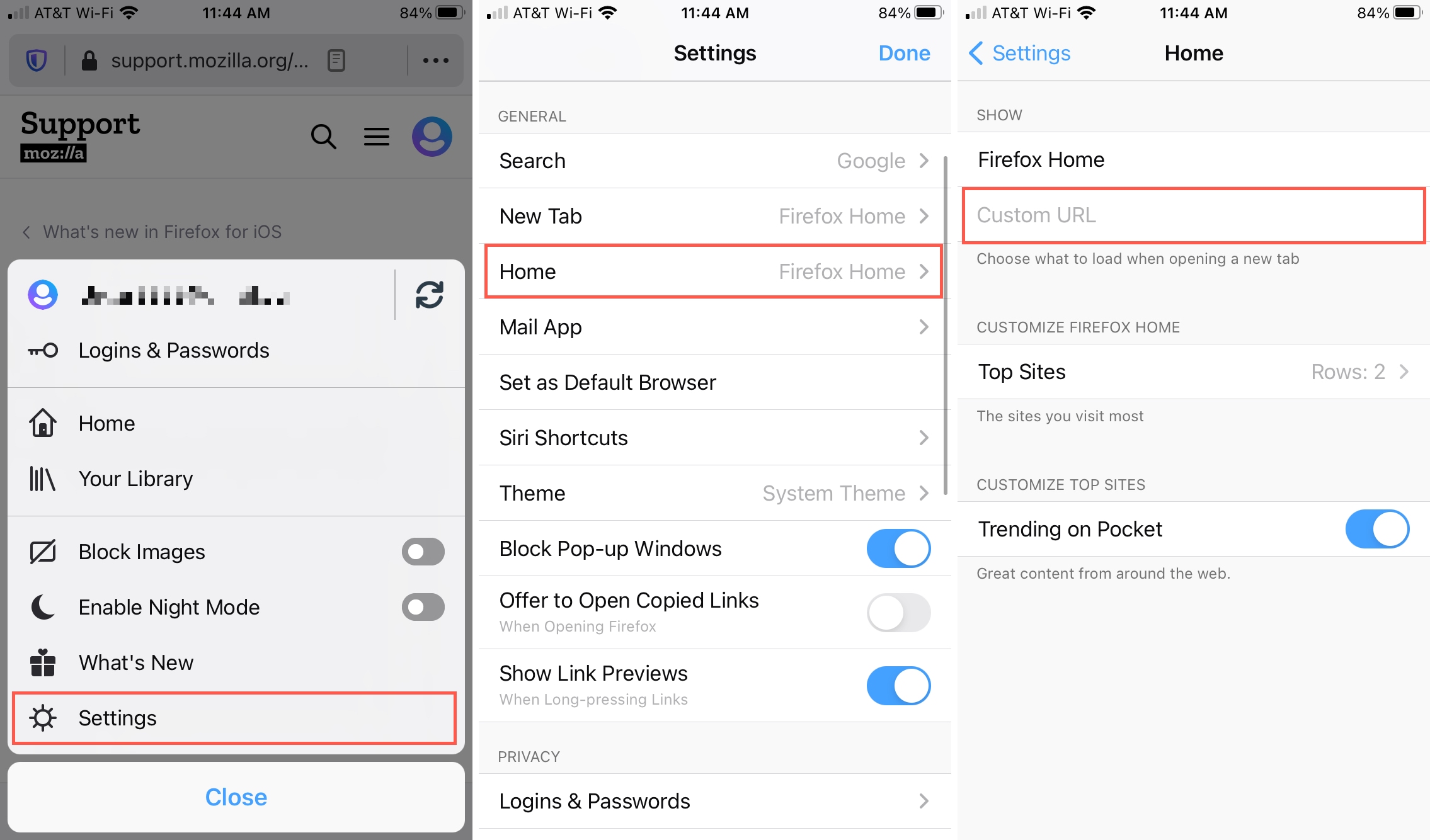
이오스
에 새 탭 페이지 설정 맥과 마찬가지로 새 탭에 대해 원하는 것을 결정할 수 있습니다. 홈 바로 위의 설정에서 새 탭을 누릅니다. 그런 다음 파이어 폭스 홈,빈 페이지를 선택하거나 사용자 정의 주소를 입력합니다.
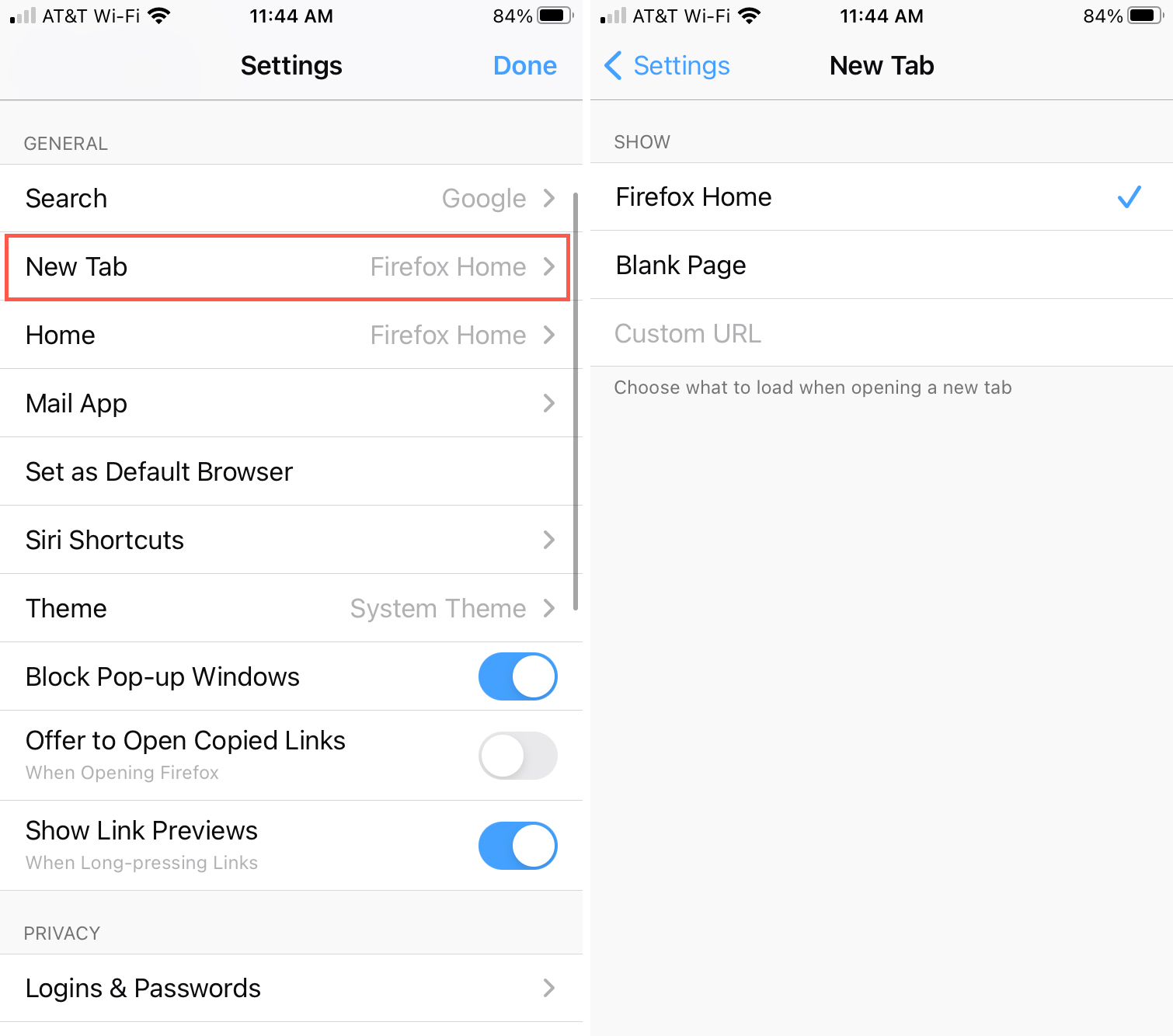
맥에 크롬에서 홈페이지 변경
당신은 크롬 설정에서 크롬에 대한 홈페이지를 변경할 수 있습니다. 그래서 크롬을 열고 그냥 파이어 폭스처럼 새 탭에서 열립니다 설정을 열려면 메뉴 표시 줄 또는 메뉴 버튼 중 하나를 사용합니다.
1)크롬>환경 설정 또는 오른쪽 상단의 메뉴 버튼을 클릭하고 설정을 선택합니다.
2)왼쪽에 모양을 선택합니다.
3)홈 버튼 표시 옆에 비활성화 된 경우 토글을 활성화하십시오.
4)그 아래에서 사용자 정의 웹 주소 입력 버튼을 선택하고 상자에 주소를 입력하십시오. 원하는 경우 새 탭 페이지를 사용하도록 선택할 수도 있습니다.크롬에서 시작 페이지 변경 맥
홈페이지와 다르게 크롬에서 특정 시작 페이지를 설정할 수 있습니다. 당신은 당신이 크롬을 닫을 때 중단 된 부분을 계속하거나 특정 페이지 또는 페이지의 집합을 열 수 있습니다. 다시 크롬 설정에 머리.
1)크롬>환경 설정 또는 오른쪽 상단의 메뉴 버튼을 클릭하고 설정을 선택합니다.
2)왼쪽 시작시 선택.
3)특정 페이지를 원하는 경우 특정 페이지 또는 페이지 집합을 열기를 선택합니다.
4)새 페이지 추가를 선택하여 특정 페이지를 입력하거나 현재 페이지를 사용하여 시작할 때 해당 페이지를 엽니다.
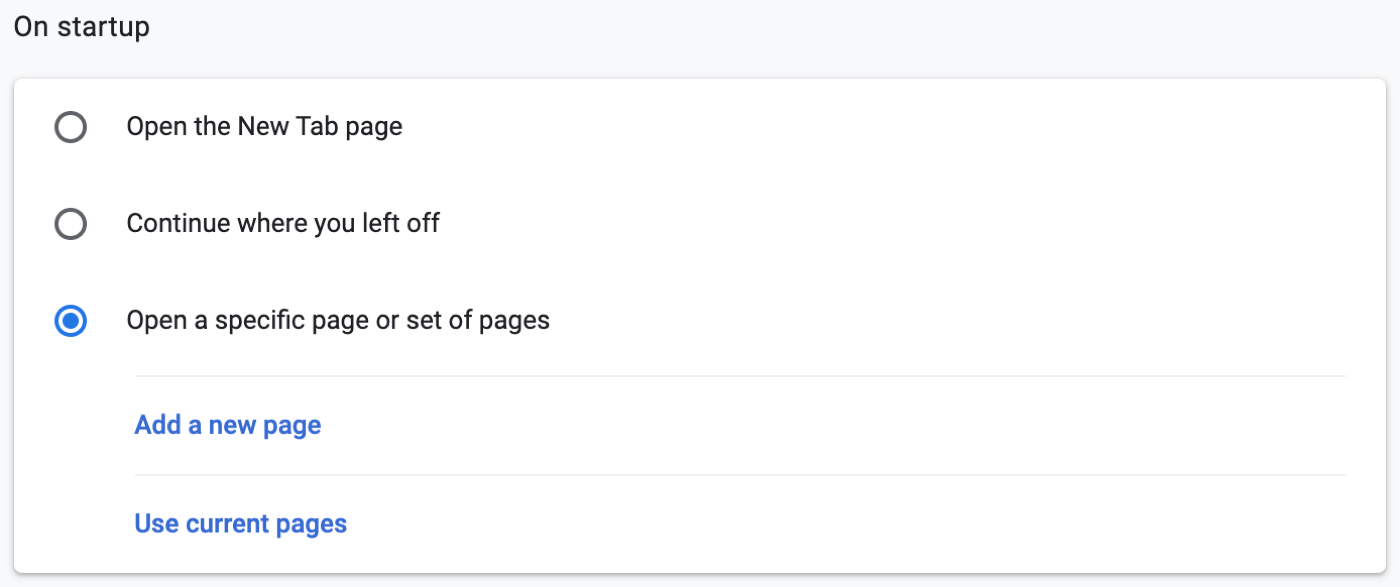
마무리
파이어 폭스 나 크롬을 열어 하루를 시작할 때 앞면과 가운데를보고 싶은 사이트를 갖는 것이 좋습니다. 그리고 당신은 당신의 홈페이지 언제든지 볼 수있는 도구 모음에서 홈 버튼을 칠 수있다,기억.
당신은 당신의 브라우저의 홈페이지에 대해 무엇을 좋아합니까? 좋아하는 뉴스,날씨 또는 소셜 미디어 사이트입니까? 저희에게 알려주십시오!